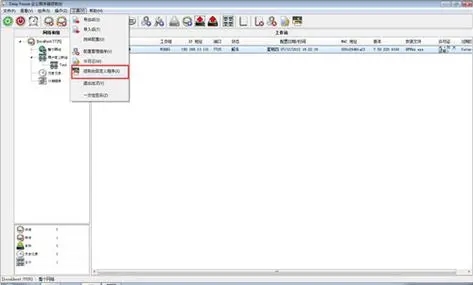冰点还原精灵的操作十分简单,是需要点击下方一键下载安装就能直接使用。冰点还原精灵的主要任务是保护用户的电脑硬盘避免遭受病毒伤害,冰点还原精灵可以帮助恢复数据,以及彻底清楚不需要的程序,是一款非常有用的专业数据恢复和软件恢复软件。冰点还原精灵的功能强大能对如今的许多电脑问题做出非常及时且有效的防护措施,及时保存有用的数据文件,让用户不再担心数据的丢失和损毁。
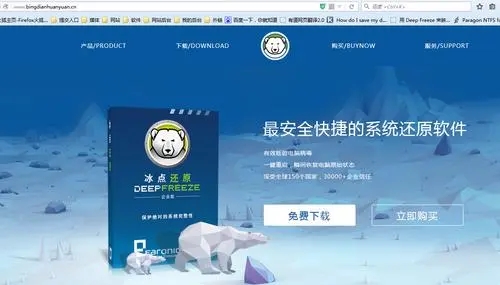
冰点还原精灵调出来的方法
要调出冰点还原精灵,您可以采取以下几种方法:
从系统托盘打开。在任务栏右下角找到冰点还原的图标,双击它即可打开冰点还原精灵。
使用快捷键。您可以使用默认的快捷键`Ctrl + Shift + Alt + F6`来打开冰点还原精灵。如果设置了密码,需要输入密码后才能进入。从开始菜单打开。在开始菜单中找到冰点还原的程序文件夹,然后双击打开其中的`DFConsole.exe`文件。12
使用特定快捷键组合。按住`Shift`键并双击冰点还原图标,或者使用`Ctrl + Alt + Shift + F6`快捷键组合来打开冰点还原精灵。
无论使用哪种方法
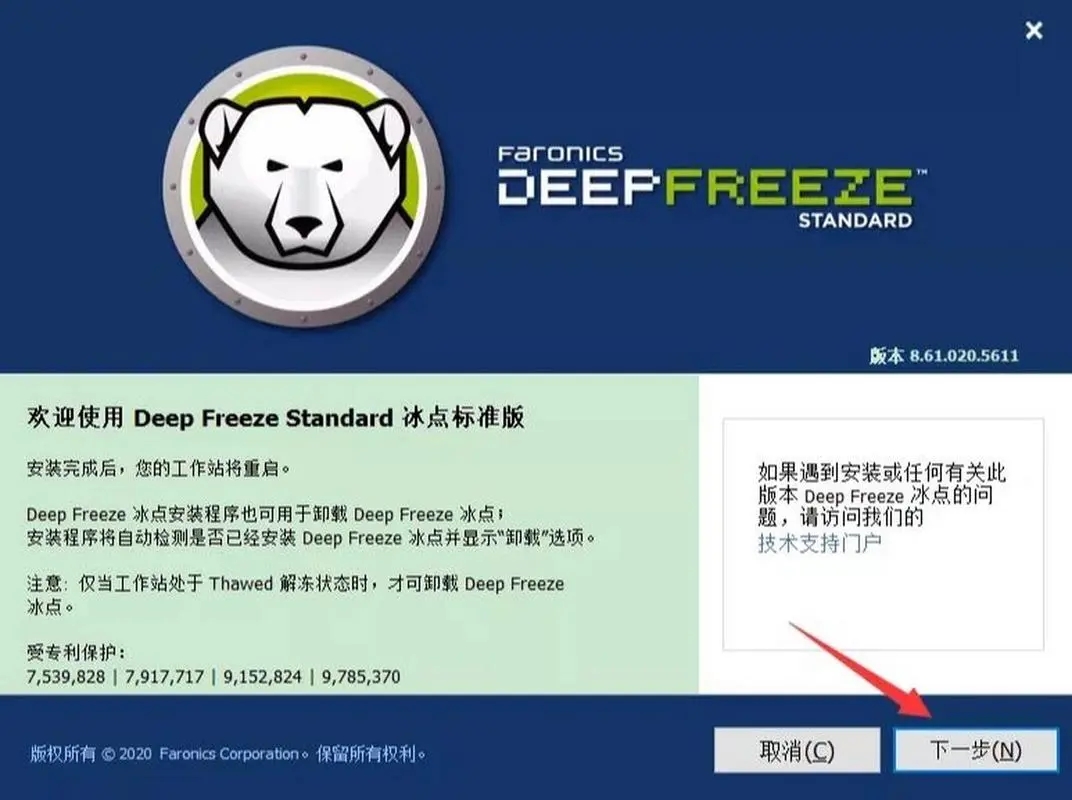
冰点还原精灵调出来快捷键
调出冰点还原精灵的快捷键有以下几种:
同时按下Ctrl + Shift + Alt + F6。
按住Shift键,再用鼠标双击冰点还原图标。
使用默认快捷键Ctrl+Alt+A。
这些方法都可以打开冰点还原精灵的界面,之后您可以进行各种操作和设置,包括冻结和解冻等常用操作、更改设置、管理密码等。
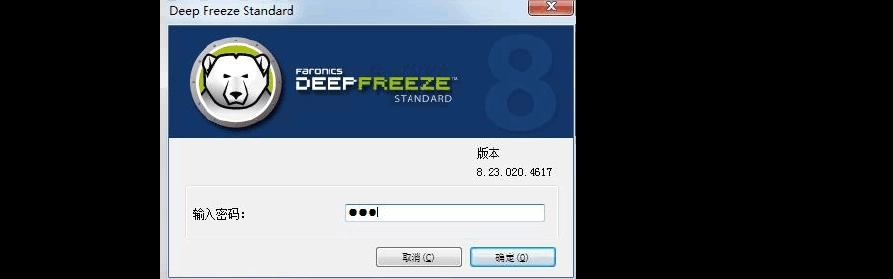
冰点还原精灵怎么关闭
关闭冰点还原精灵的步骤如下:
双击桌面上的冰点还原系统图标,打开冰点还原系统界面。
在主界面中找到并点击“还原/关闭”按钮。
在弹出的对话框中,选择“关闭”选项,然后点击“确定”。
系统会提示需要重新启动计算机,点击“确定”即可。
需要注意的是,关闭冰点还原系统后,所有在计算机上进行的更改将不再被定期清理还原,会被永久保留,因此建议确保计算机已经安装了其他可靠的安全软件,并且定期备份重要数据。如果未来需要重新开启冰点还原的还原功能,只需重复上述步骤并选择“开启还原”选项即可。
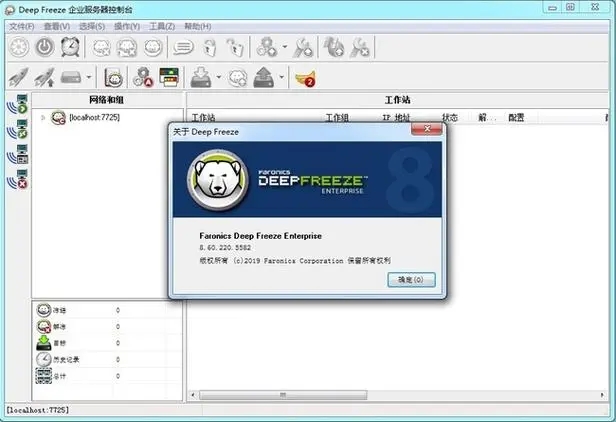
冰点还原精灵怎么解冻
冰点还原精灵解冻的步骤如下:
打开冰点还原精灵。通常需要同时按下CTRL、SHIFT、ALT、F6这四个键来启动冰点还原精灵,或者按住SHIFT键点击系统托盘中的冰点还原图标。
输入密码。这通常是安装冰点还原精灵时设置的密码,输入正确的密码后,点击确认。123478
选择解冻选项。在冰点还原精灵的界面中,通常会有一个选项来选择解冻模式,可以选择“启动后解冻”,这将使电脑在重启后处于解冻状态,也可以选择“启动后冻结”,这是冰点还原的正常保护状态。
应用更改并重启。选择了解冻选项后,点击“应用并重启”,然后按照提示重启电脑。
检查解冻状态。重启后,可以在系统托盘中的冰点还原图标检查解冻状态,如果图标上有红色X,表示冰点还原已解冻。
请注意,解冻模式下,电脑的系统分区或用户指定的分区将不受冰点还原精灵的保护,可以进行正常的读写操作,如安装或卸载软件、修改系统设置等,完成所需操作后,可能需要重新设置冰点还原以恢复保护状态。
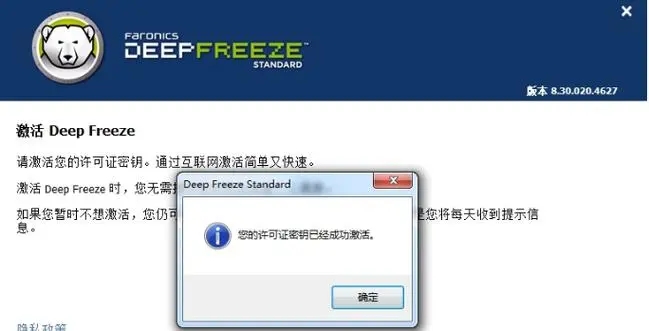
冰点还原精灵怎么破解
破解冰点还原精灵的方法有多种,以下是一些常用的方法:
使用专门的破解软件。例如“清除冰点还原精灵密码”,这是一个无需安装的插件,下载后直接运行即可。
下载破解版冰点还原软件。例如“冰点还原(含破解补丁) V8.6破解版”,需要先安装破解补丁,然后按照提示操作。
修改配置文件。在另一台没有安装冰点还原的电脑上,找到C:\Persi0.sys文件,然后将其复制到安装了冰点还原的电脑上,通过修改这个文件来清除密码。
使用DOS工具。在忘记密码的情况下,可以在另一台电脑上使用DOS工具,拷贝C:\Persi0.sys文件到DOS环境并进行修改,然后替换回原来的电脑。
绕过还原保护。在安装新软件后,选择“以后重启”而不是立即重启,然后在启动时按住Shift键,这样可以绕过还原精灵的保护。
请注意,这些方法可能违反了软件的使用条款和版权法,使用破解软件可能会有安全风险。如果您需要永久性的解决方案,可以考虑联系软件开发商获取官方的帮助。